本記事ではスマホでブログを運営するデメリットや
最適なパソコンのスペックなどを解説しています。
現役パソコン販売員でブログ歴4年のかややよです。
最近は副業ブームもあってブログ運営に興味をもつ方は多いですよね。
大きなコストが掛からず、誰でもカンタンに飛び込める魅力ある世界…
その時、ふと頭に過るのが、「ブログの記事づくりや管理にパソコンは必要なの?」といった疑問です。



スマホで記事も作れるし、パソコンって必要なのかな?
ズバリ言えば、ブログを作って記事を書くのはスマホだけで十分可能です。
ただし、早く結果(収益発生)が欲しいのであればパソコンを必須になります。
今回はスマホでブログを運営するデメリット(弱点)をはじめ、最適なパソコンの性能を紹介します。
ぼんや~り分かっているつもりなのと、具体的に理解しているのとでは天と地の差なので、ぜひ最後までご覧ください。
ブログで収益を生むには手数が必要
まず大前提の話になりますが、ブログ設立当初は誰にも読まれません…。
1記事入魂!で書いても閑古鳥が鳴く日々が続きます。
理由はカンタンで「記事の数が少ない=ユーザーの目に止まる機会が少ない」からです。



ブログの入口がなければ読者は来てくれません。
そのため、ガムシャラに更新して流入口をつくる必要があります。
誰にも読まれなければ収益化できません…。
さらに人が来るようになっても、「当たり(収益発生)」を引くまで何度もナンドも試行を重ねる必要があります。
結果的に、収益を生むには手数(行動量)が求められることになります。
記事の質にこだわるばかりで、更新がサッパリでは収益化までの道のりが遠のきます。
手数が必要な状況の中で、問題となるのがスマホの弱点です。
理由はシンプルに効率が悪く、行動量の上限が低くなるからです。
0→1、1→10と早く結果が欲しいのに、カメみたいにノロノロしていては時間だけが過ぎ去っていきます。
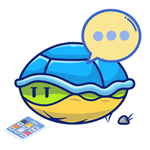
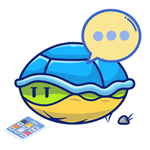
スマホの弱点


スマホには大きな弱点が3つあります。
- 文章入力に時間を要する
- 画像作成に手間がかかる
- 画面の領域が小さすぎる
ひとつずつ具体的に解説していきます。
文章入力に時間を要する
スマホでの文字入力が効率が悪いです。
「いや、私はスマホ早いよ?」と自負される方もいると思います。
ラインやメールのような短文ならスマホで十分でしょう。
しかし、ブログのような長文ではスマホの弱点が露呈します。
そのウィーク・ポイントは「入力モードの切り替え」にあります。
実際にメモアプリで「あ A a 1 !」入力してみると理解しやすいです。


どうでしょう?
ソフトウェアキーボードでの切り替えや変換に時間を取られませんか?
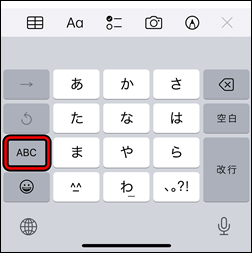 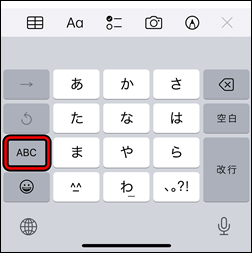 | 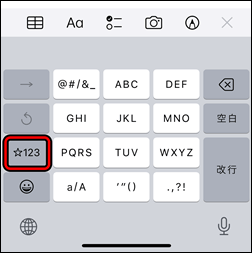 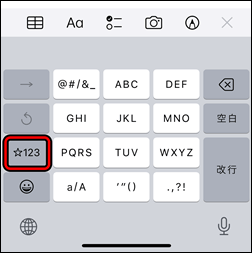 | 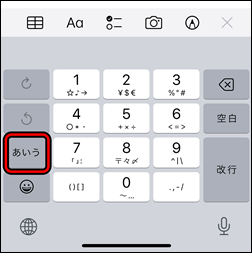 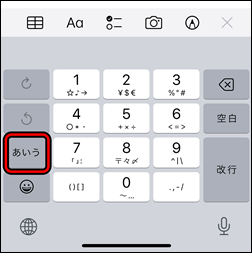 |
10秒以内に打ち終えることも難しいですよね。
この切り替え操作に時間を取られるのが非効率の元になります。
また、入力モードの切り替え以外に「コピー&ペースト」でも時間が掛かります。
長押しでコピーモードにしたり、ペーストモードにしたりの操作だけで最低でも3秒は要します。
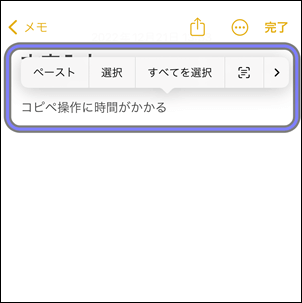
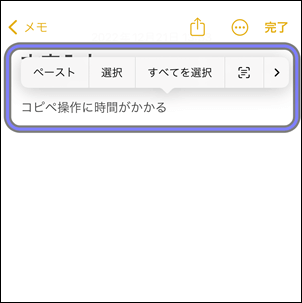
それでは、パソコンのキーボード入力だとどうでしょうか。
実際にやってみます。
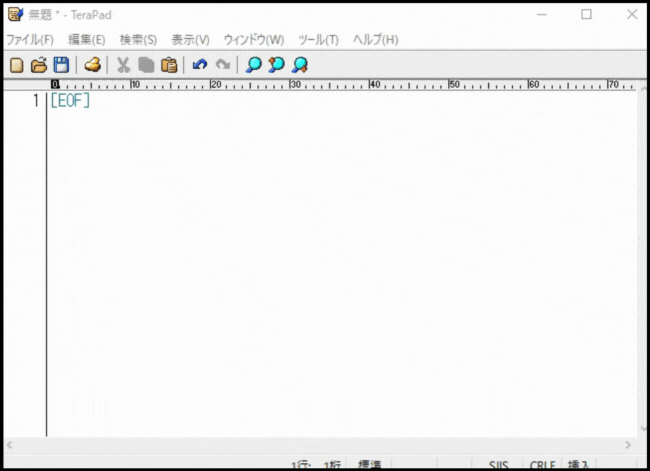
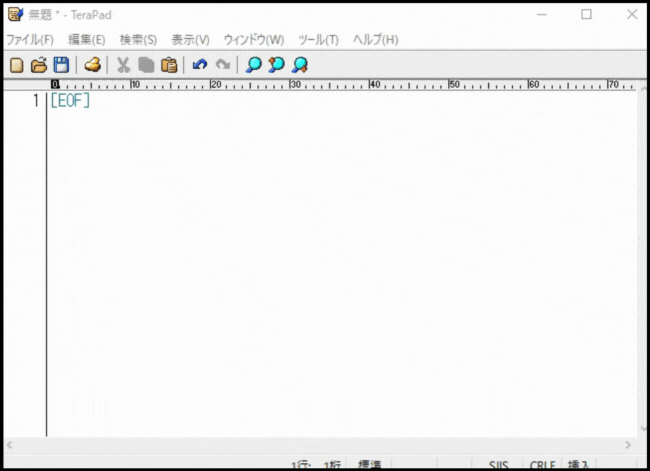
コピペの操作を含めても10秒以内に打ち終わります。
パソコンのキーボードはタイピングに特化しているので、かな入力や英字入力、数字入力の切り替えはお手の物です。
スマホはソフトウェアキーボードの特性上、毎回チマチマと文字を見て指でタップする必要があります。
ブログの半分以上の作業は文字入力ですよね。
アルファベット、数字、記号を組み合わせて執筆する機会も多くなります。
もし、スマホとPCで100文字の入力に3分以上の差がある場合、記事完成時(1500文字と仮定)には45分以上も無駄な時間を過ごすことになります。
とても効率が悪いですよね…
パソコンに不慣れでタイピングは苦手…という人でも3ヶ月もあれば上達します。


画像作成に手間が掛かる
画像の作成や編集は、ブログ運営において避けて通れません。
レビューやハウツーなど、文章を補足する役割として欠かせない要素だからです。
写真をカンタンに加工するのであればスマホで事足りますが、イチからの画像づくりだと手間と難易度がアップします。
図形、線、テキスト、拡縮、トリミング、圧縮…様々な工程が必要になります。
ひとつの記事で5枚ほど用意するのは当たり前…。
スマホの小さな画面で指で操作し完成を目指すとなると否応なしに時間が溶けていきます。
| ■テキスト追加 | ■図形の追加 | ■画像の完成 |
|---|---|---|
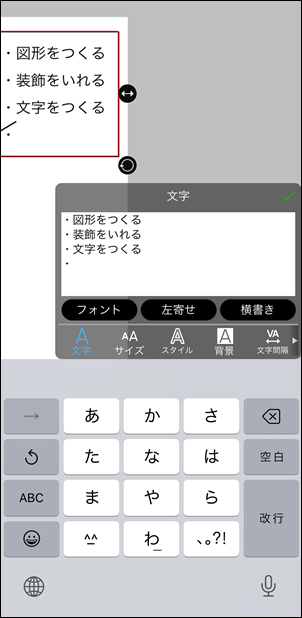 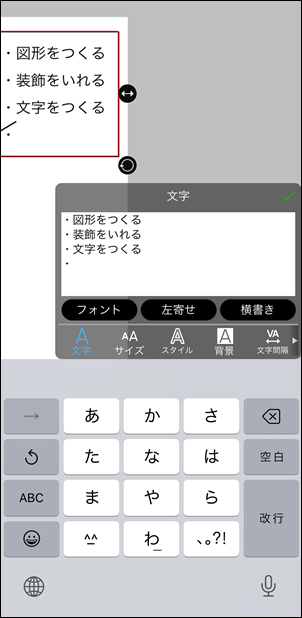 | 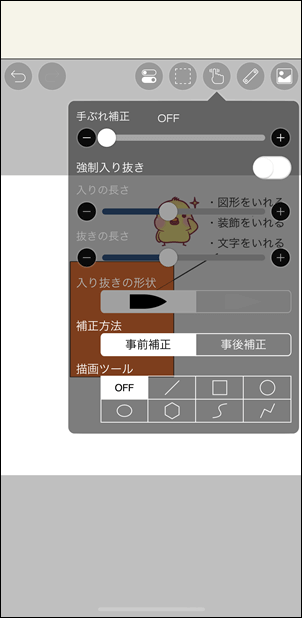 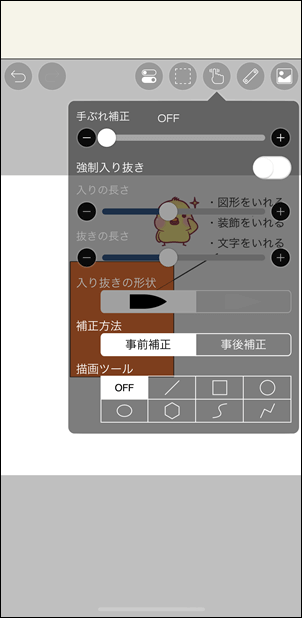 | 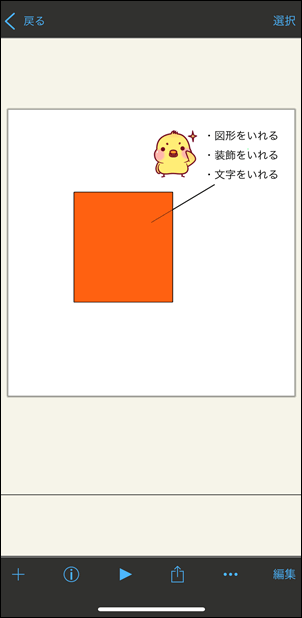 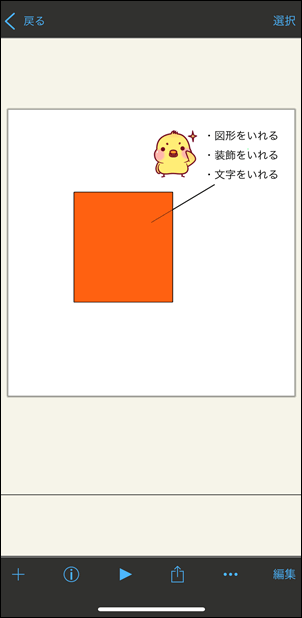 |
パソコンなら大きな画面で作成できるのでパパッと完成します。
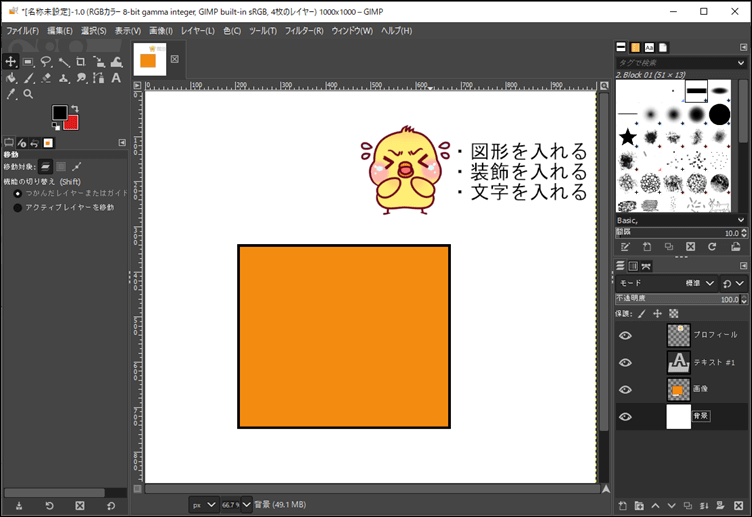
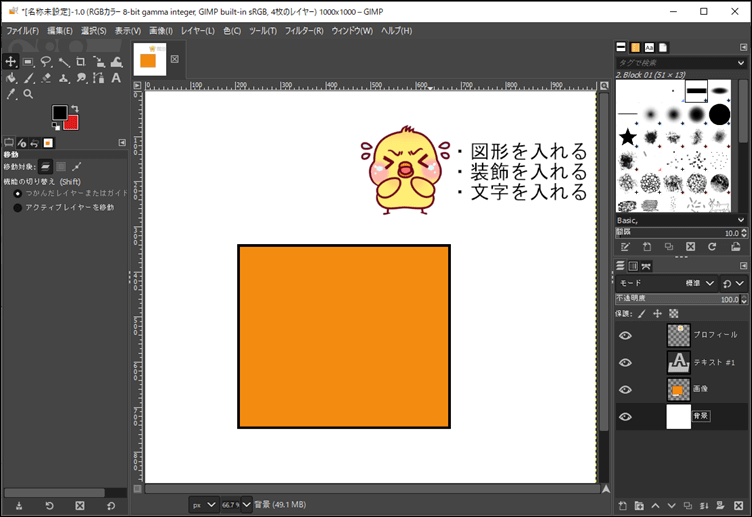
素材づくりの工程に手間がかかり過ぎると、執筆のテンポそのものが大きく崩れてしまいます。
画面の領域が小さすぎる
最大の弱点と言えるのが画面の領域です。
まずは、わかりやすくスマホとパソコンで同じサイトを表示してみます。
情報量の差が一目瞭然です。
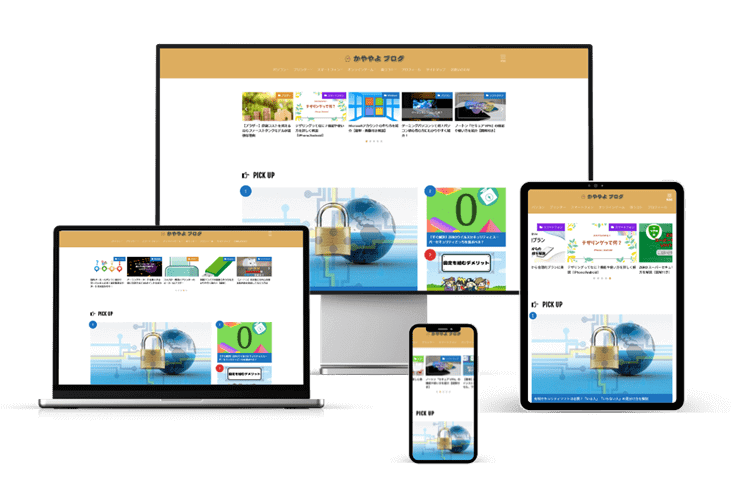
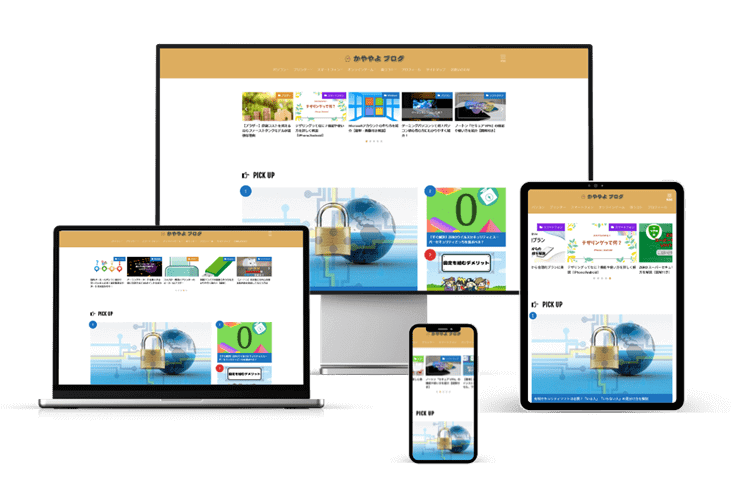
スマホの小さな画面では情報を見て回るだけで多くのスクロールを要します。
収益化が目的のブログでは記事を書くだけではなく、商品(アフィリエイト)の選定など情報収集の機会が頻繁にあります。
チビチビとネットの海を泳いでいては時間が掛かって仕方ないです…。
さらにもうひとつ、スマホはマルチタスクに向いていません。
文字を書いたり、画像を編集したりするだけで、何度もホームバーから切り替える必要があります。
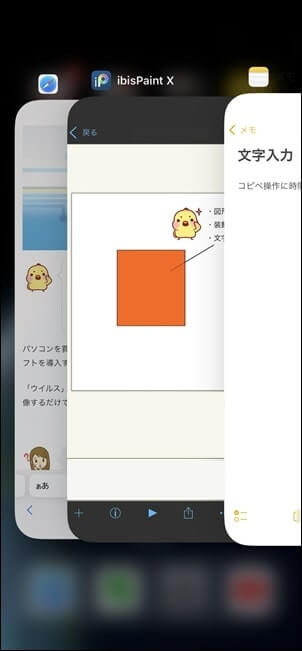
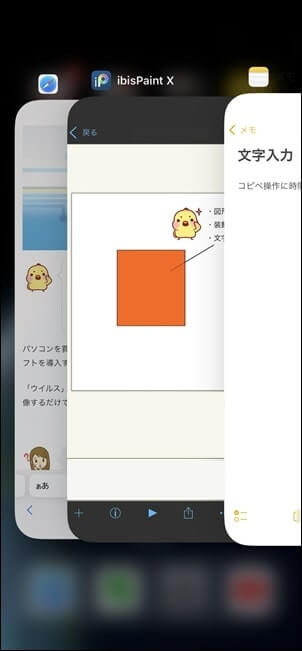
パソコンはマルチタスク前提の設計になっているので、複数のソフトを起動しながら快適に作業できます。
画面領域が広いのでプレビューを閲覧しながら記事を書き進めることもカンタンです。
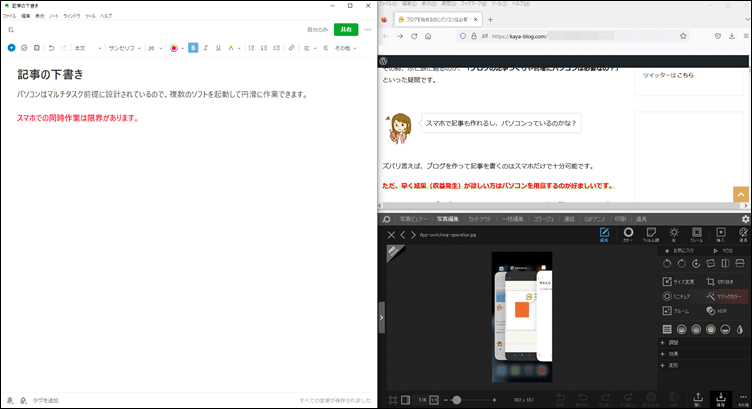
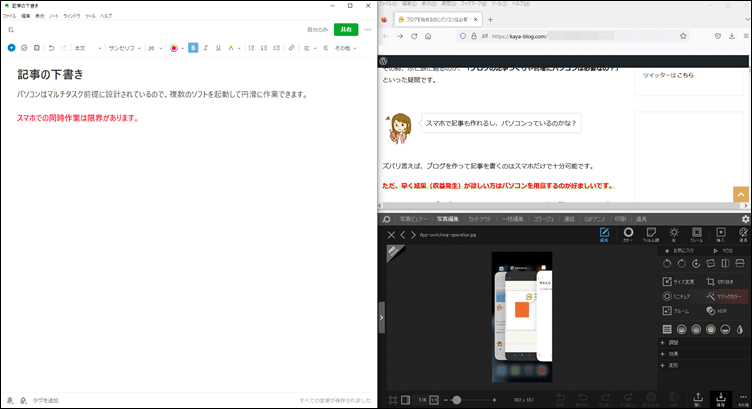
スマホの画面サイズは、SNSやネット、動画の視聴など受動的で消費側の使い方なら適しています。
反面、ブログ運営をはじめ、資料やイラスト作成、動画編集など生産側の用途には向いていません。
パソコンを買うことで得られる効率以外のメリット(副産物)


こちらはメンタルの話になります。
パソコンを購入することの副産物は「覚悟が決まる」ことです。
いつでも辞めることができるフワフワな状況だと中途半端な結果で終わる可能性が高くなります。
たとえば、数記事書いただけで「ブログでは収益が出ない」「スマホだから仕方ない」といった及び腰の言い訳が浮かんできます。
後戻りの選択肢があるがゆえに、前進速度が落ちるのは効率以前の問題となります。
そこで、有効となるのが逃げ道を塞いで自分を追い込む方法です。
「パソコンを買う=退路を断つ」ことで心理的なメリットを得られます。
全力で頑張る理由の有る無しで心構えが変わってきます。
ブログで利益を生むためには、行動量以外に「折れない心と覚悟」が必要不可欠です。
即行動 or 悩みを抱え続ける、ひとつのアクションでブログ人生が大きく分かれます。
ブログの運営に必要なパソコンスペック
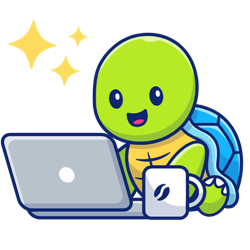
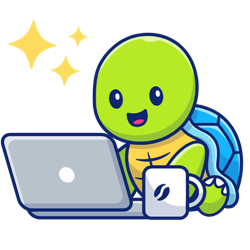
文章の作成や画像の編集が出来ればいいので、高性能なパソコンは不要です。
とはいえ、あまりに低性能過ぎると負荷に耐えられずカクカクしてストレスが溜まります…
最適なスペックは次のとおりです。
| CPU | Intel Core i3 もしくは AMD Ryzen3 以上 |
| メモリ | 8GB |
| ストレージ | 256GB |



CPUとかメモリとかよく分からない…
それぞれの役割を解説します。
CPU=頭脳
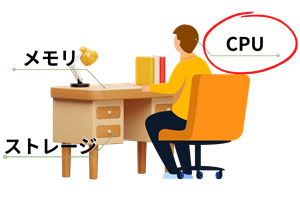
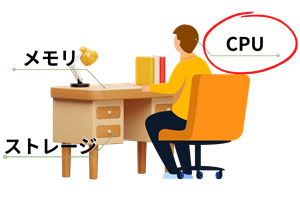
CPUは頭脳の役割です。
データの演算を実行する部分なので、性能が高いほど処理が早くなります。
メーカーは「Intel」と「AMD」と2社ありますが、特にどちらが優れているとかはありません。
CPUラインアップと適した用途は次の通りです。
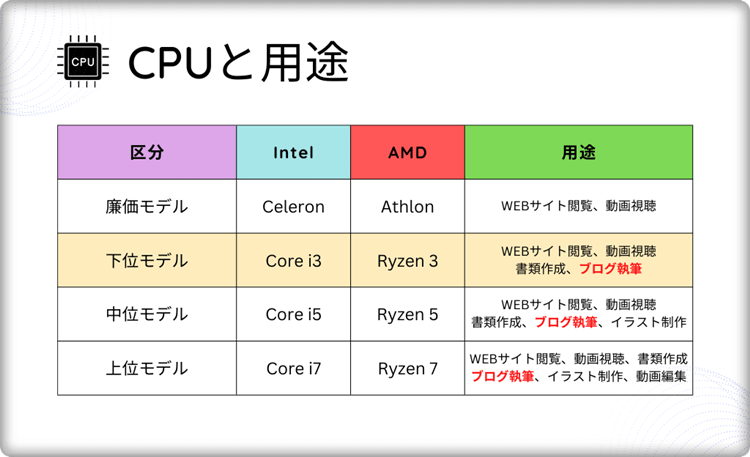
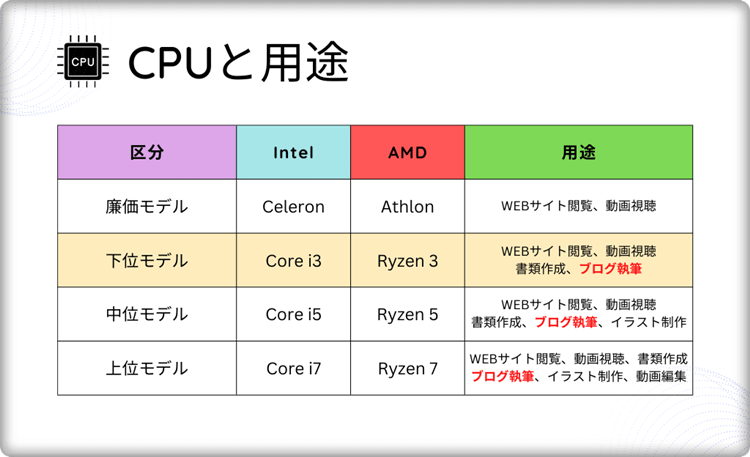
ブログを運営するなら「Core i3」もしくは「Ryzen 3」以上であればOKです。
メモリ=作業台
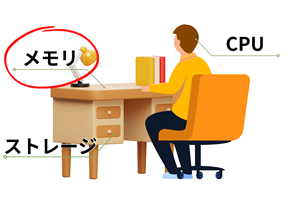
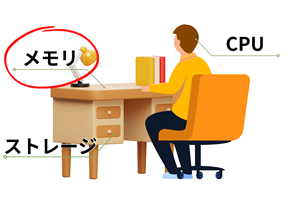
メモリはデータを一時的に記憶する部分で、作業台の役割をします。
例えば、勉強机が狭いと少し道具を広げるだけでモノが溢れかえり捗らないですよね。
同じようにメモリも容量が少ないと、すぐに上限を迎えてアプリの動作が低下します。
メモリの見方は簡単です。
数字が「4GB→8GB→16GB」と大きくなるほどカクカクするのを抑止できます。


ブログの用途であれば広すぎる作業台は不要なので「8GB」もあれば十分です。
ストレージ=机の引き出し
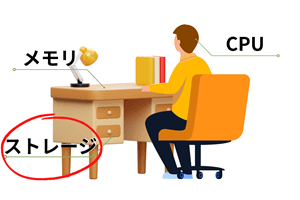
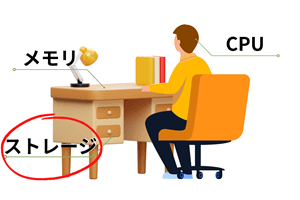
ストレージは画像や動画などのデータを記憶する、机の引き出しの役割をします。
これはスマホを選ぶ時に気にするポイントなのでイメージが楽ですね。
iPhoneなら「128GB→256GB→512GB→1GB」と容量が大きいほどデータをたくさん格納できます。
パソコンも同様に数字が上がるに連れて大容量になります。
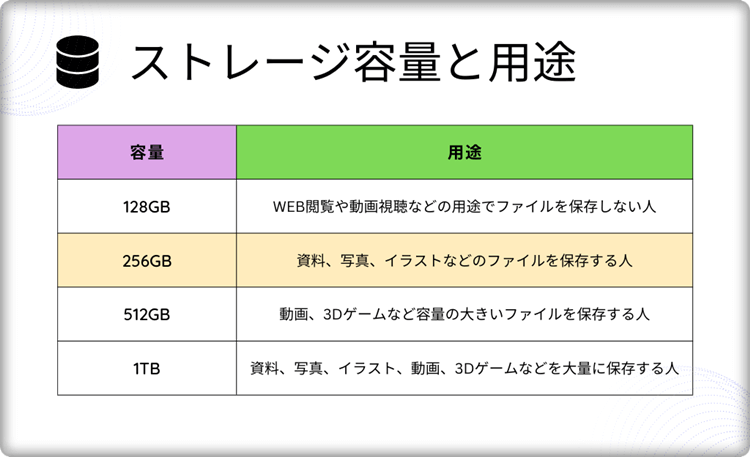
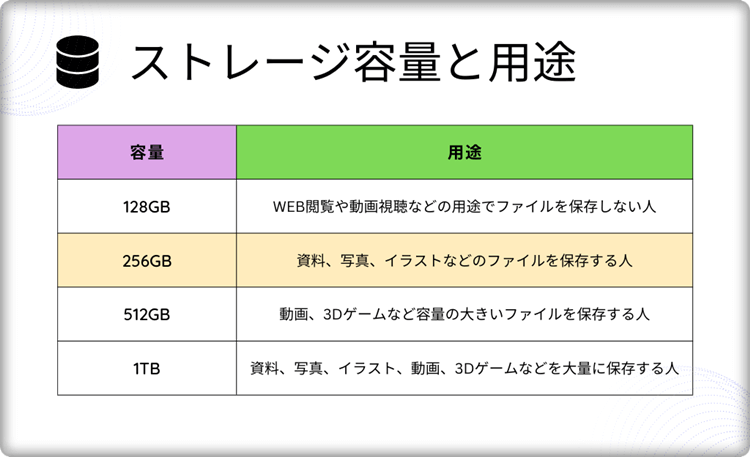
動画データを撮り貯めないのなら「256GB」で大丈夫です。
仮に容量上限に近づいても、USB経由で簡単に拡張できるので気にしすぎる必要はありません。
ブログ運営におすすめのパソコン


ブログを使用するパソコンは5万円~10万円ほどで購入できます。
もちろん、価格が安すぎて性能が低いものではお話になりません。
性能と価格が釣り合っており、且つお得なパソコンを紹介します。
Lenovo IdeaPad Slim 170 – クラウドグレー

| OS | Windows 11 Home |
|---|---|
| CPU | AMD Ryzen5 7520U (2.80 GHz / 最大 4.30 GHz) |
| メモリ | 8GB |
| ストレージ | SSD 512GB (M.2 PCIe-NVMe) |
| ディスプレイ | 15.6型(1920×1080) |
| ドライブ | なし |
| Office | なし |
性能がメチャクチャ優れている!という訳ではありませんが、性能の割に価格が安いモデルです。
文章をはじめ、画像・イラストの作成まで卒なく処理できます。
画面サイズは大きいほど視認性と作業領域が広がるので「15.6型」を選んでいます。
「光沢なし」のディスプレイなので、長時間の作業でも目の疲れを軽減できます。
USB Type-CやHDMI出力から外部ディスプレイに繋げることが可能です。
ブログの用途で性能が高いモノを買っても宝の持ち腐れなので、これくらいが丁度良いパソコンです。
デメリットは「ドライブ」「Microsoft Office(Word、Excel等)」が非搭載の点です。
とはいっても、ドライブは3千円ほどで外付け出来ます。
Officeも後から導入できますが、3万円以上します…
Excelなどの機能が使いたい!という場合は、無料のGoogleドキュメントや、Googleスプレッドシートで代用可能です。
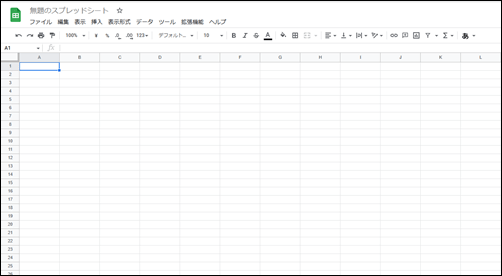
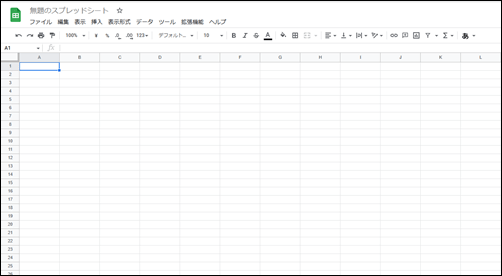
ここで、1つしかオススメないの?と思われる方もいるかもしれません…。
ありていに言えば、ブログ運営に最適なスペックのパソコンなら何でもいいのです…
似たような製品をダラダラと並べても意味がないので、買って後悔しない製品を一つだけ紹介しています。



パソコン売場の案内でも、用途を聞き取りズバッと商品を提案するタイプです
MacBookはどうなの?
財布に余裕がある方ならMacBookはオススメです。
ただ正直、ブログ運営を目的とするなら過剰スペックと言わざるを得ません…。
Windowsは苦手、もしくはカフェや学校など公共の場でドヤりたい!という方なら選択肢になります。
「Air」と「Pro」のどちらでもブログで使えます。
Chromebook(クロームブック)はどうなの?


Chromebookは2万円~5万円と安価なので候補に入りがちです。
安ければ安いほど嬉しいですからね…。
しかし…オススメはできません。
ChromeOSを搭載したクロームブックは多くの制限が付いて回るからです。
例えば、アプリを導入するにはPlayストアからダウンロードする必要があります。
何を意味するかと言えば、WindowsやmacOSに依存するツールは使えません。
要するに、どれだけ便利なソフトがあってもPlayストアでの提供がなければChromebookで扱えない状況が出てきます。
さらに、ChromebookはGoogle ドライブ(クラウド)への保存を前提とした機種が多いです。
Google ドライブは15GBを超えると有料になります…。
「100GB」プランなら月額250円の費用が必要です。
外付けハードディスクで解決可能ですが、別途機器代を上乗せするくらいなら「Windowsパソコンを買えば良いのでは?」といった選択肢が浮上します。
Chromebookは歴史が浅くネット上に情報が潤沢にあるわけではありません。
便利な情報を見つけても「Chromebookで使えるか?」を都度気にしなければなりません。
せっかく万単位の買い物をしたのに「隣の芝生は青い」となるとモヤモヤしますよね…。


そのため、Chromebookはオススメ出来ないといった結論になります。
スマホは補助の役割でつかう
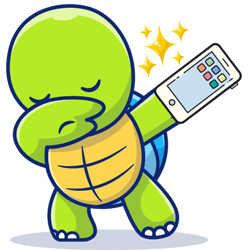
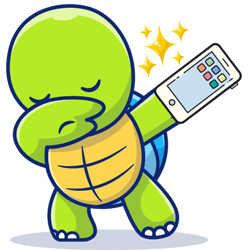
スマホは補助的に使用することで大きく役立ちします。
- 記事の仕上がりをチェックできる
- どこでも手軽にメモができる
ブログを読む人はスマホが大半を占めるので、実機でのチェック作業は必須です。
パソコンでスマホの表示はできますが、電子書籍と紙の本との違いみたいなもので、スマホの質感や画面との距離感で見え方が変わります。
記事の仕上がりチェックに活用することで、誤字脱字をはじめ、難解な文章の言い回しなど粗(アラ)を素早く見つけることができます。
また、24時間パソコンの前にいることは不可能ですが、スマホならいつでもどこでも手元にあります。
小さな空き時間に記事のアイデアを書き留めたり、軽く文章を修正したり活用する機会が多いです。
パソコンとスマホの両方を駆使することで効率が最大化します。
まとめ
ブログはスマホで運営することはできますが、効率性の面で足を引っ張ります。
メリットはパソコン代を浮かせられる点しかありません…。
収益化という結果が早く欲しい人はパソコンの活用をオススメします。
快適な環境さえ整えてしまえば、あとはドンドン更新するだけです!
参考になれば幸いです。



よーし書くぞぉ!









コメント